 Fotoformatet 3x4 er standard for de fleste typer dokumenter. Et stort antal mennesker henvender sig til specielle fotoworkshops for at få fotografier i den ønskede størrelse. Men hvis du har en farveprinter derhjemme, kan du gøre det selv. Ud over selve printerenheden har du også brug for et program installeret på computeren. Standardprogrammet til visning af billeder har en funktion til udskrivning, men det understøtter ikke den krævede 3x4-størrelse. Derfor kræves installation af anden software.
Fotoformatet 3x4 er standard for de fleste typer dokumenter. Et stort antal mennesker henvender sig til specielle fotoworkshops for at få fotografier i den ønskede størrelse. Men hvis du har en farveprinter derhjemme, kan du gøre det selv. Ud over selve printerenheden har du også brug for et program installeret på computeren. Standardprogrammet til visning af billeder har en funktion til udskrivning, men det understøtter ikke den krævede 3x4-størrelse. Derfor kræves installation af anden software.
Udskriv foto 3x4 på en printer ved hjælp af Adobe Photoshop
På trods af det faktum, at dette program er mere designet til professionelle, vil en novice være i stand til at udskrive fotos ved hjælp af det. Dette skyldes en meget praktisk og intuitiv interface samt tilgængeligheden af værktøjer, der giver dig mulighed for at behandle billeder.

ADVARSEL! Inden du begynder at udskrive fotos, skal du købe specialpapir samt konfigurere printeren.
For at få de krævede billeder skal du udføre et par enkle trin:
- For at starte skal programmet downloades og installeres på en computer.
- Den installerede Photoshop skal startes og findes i højre og venstre hjørne af fanen "File".
- I rullemenuen skal du vælge "Åbn".
- I det vindue, der vises, skal du finde det ønskede billede, vælge det med musen og klikke på "Åbn".
- I mangel af det nødvendige farvefilter vises en meddelelse. I dette vindue skal den nødvendige vare noteres. Når du har foretaget ændringerne, skal du klikke på "OK" for at gemme dem.
- Programmet vil begynde at behandle den downloadede fil.
- Efter behandling skal du gå tilbage til menuen "File" og klikke på "Print".
- For nemheds skyld kan billedet flyttes hvor som helst på papir.
- Programmet vil bede dig om at vælge en printer, som du vil udskrive med. Det kræves at vælge den rigtige.
- Derefter skal du foretage indstillinger. Det anbefales at bruge dem, hvis du har brug for at indstille ikke-standardværdier. I de fleste tilfælde er standardindstillingerne nok.
- Når du har foretaget alle indstillinger, skal du klikke på knappen "Udskriv".
Dernæst skal du vente på, at printeren er færdig med udskrivningen. I dette tilfælde skal du sørge for, at det færdige resultat ikke har nogen defekter, for eksempel striber.
Sådan udskrives et foto selv 3x4ved hjælp af Microsoft Office Word
Microsoft Office Word er en meget populær teksteditor og er installeret på de fleste pc-brugere. Ud over at arbejde med tekst giver det dig også mulighed for at udskrive de nødvendige billeder.
For at bruge denne funktion skal du:
- Start en teksteditor.
- Gå til fanen "Indsæt", og vælg "Billede" i det vindue, der vises.
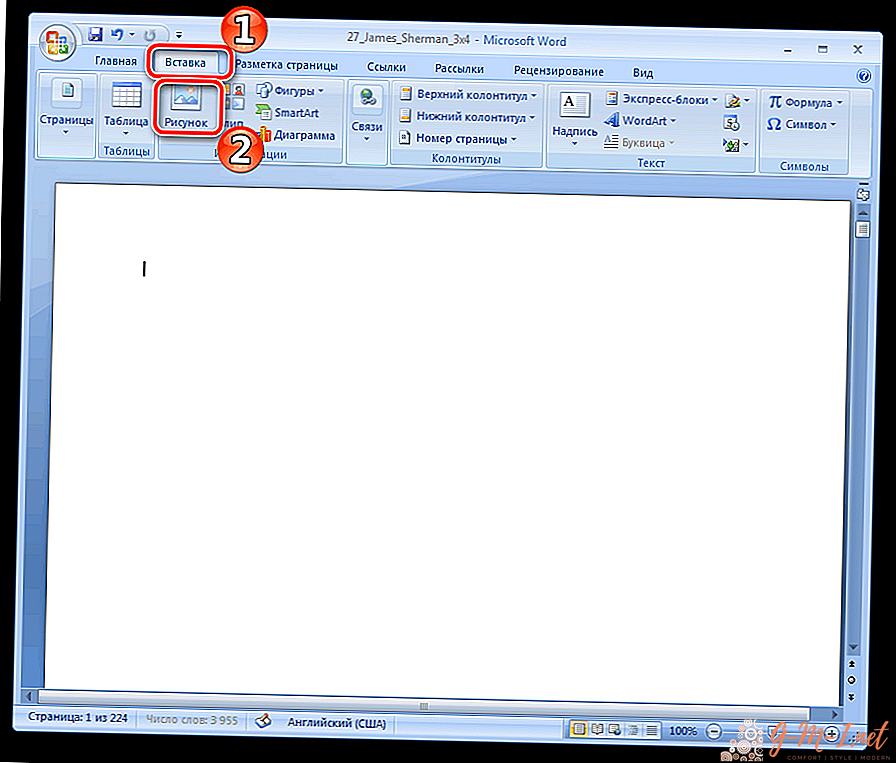
- Et vindue vises, hvor du vil finde det ønskede billede og vælge det med musen, og klik derefter på "Åbn".
- Billedet indlæses i editoren, men kræver korrektion.
- For at gøre dette skal du klikke på det med musen to gange og gå til fanen "Format", hvor du skal åbne yderligere størrelsesindstillinger.
- Her skal du fjerne markøren overfor "Hold proportioner".
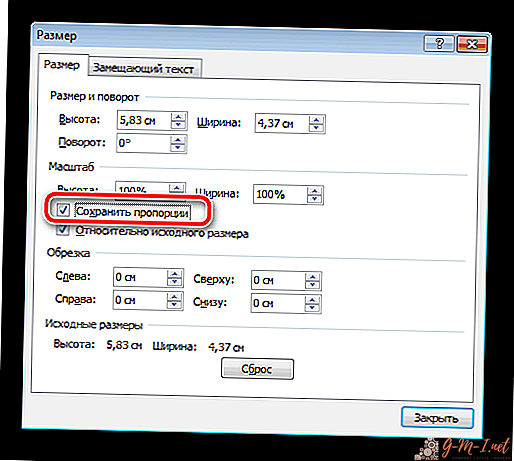
- I de relevante afsnit er det nødvendigt at angive målene på 35x45 mm.
- Indstil derefter de krævede parametre. Du skal åbne fanen "Menu" og finde "Udskriv" i den.
- Et vindue vises med alle tilgængelige printere. Vælg den, du vil have.
- Her kan du indstille personlige parametre.
- Derefter skal du gemme indstillingerne ved at klikke på "OK" -knappen.
HJÆLP! Mange fritekstredaktører har også en billedudskrivningsfunktion. I dette tilfælde udføres alle konfigurationstrin på lignende basis.
Blandt alle forskellige computersoftware kan du finde et stort antal programmer designet specielt til udskrivning af billeder.
Disse værktøjer har en meget enkel og intuitiv grænseflade og giver dig også mulighed for at foretage meget præcise indstillinger: indstil de krævede udskriftsindstillinger og størrelser, rediger fotografiet. For eksempel kan du bruge fotoprinter. Dette er gratis software designet specifikt til udskrivning. Det er meget enkelt og praktisk, derfor velegnet også for uerfarne brugere. Programmet beder dig om at uploade et foto, angive dets størrelse og rammefarve og derefter sende det til udskrivning.
Der er mange programmer, der giver dig mulighed for at udskrive fotos derhjemme uden problemer. Alle af dem har deres fordele og ulemper, er forskellige i funktionalitet og interface. Derfor er det ikke svært at vælge den mest passende og praktiske mulighed.

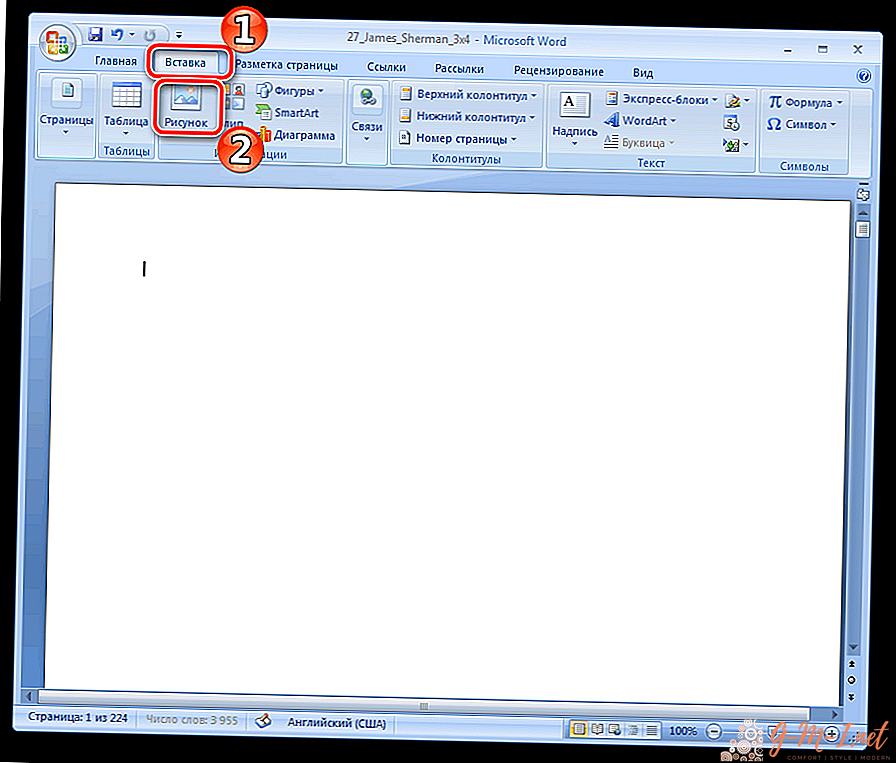
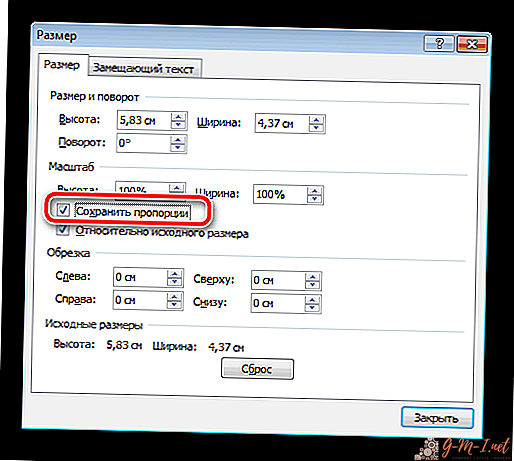
Efterlad Din Kommentar